Által Nithindev
A Windows Defender offline használata a tartós fertőzések törléséhez: - Ami a biztonságot illeti, a Microsoftnak számos eszköze van a Windows védelmére más rosszindulatú szoftverekkel szemben. A Windows Defender a Windows által használt számos biztonsági eszköz egyike. A Windows alapértelmezett biztonsági eszköze a Windows Defender rosszindulatú és kémprogramok. Számos harmadik féltől származó víruskereső megoldások érhetők el a piacon, hogy megakadályozzák a számítógépet a rosszindulatú szoftverekben. De a Windows Defender jól végzi a munkát. Szinte mindenféle vírustól megvéd. Más harmadik féltől származó megoldásoktól eltérően a Windows Defender könnyű és nem érinti az Ön számítógépét rendszer teljesítmény. Még akkor is, ha jobban aggódik a rendszer biztonsága miatt, a tartós vírusok hatással lehetnek a rendszerére. Ezek a vírusok vagy rosszindulatú programok mélyen integrálódnak a rendszerbe. Ezeknek a fertőzéseknek a eltávolítása nem könnyű, mint más fertőzések eltávolítása. Val vel
Windows Defender Offline eltávolíthatja ezeket a tartós fertőzéseket. Olvassa el, hogy megtanulja, hogyan kell használni Windows Defender Offline hogy eltávolítsa a tartós fertőzéseket a rendszeréből.- Letöltés Windows Defender Offline alkalmazás a rendszer architektúrája szerint.
- 32 bites: http://go.microsoft.com/fwlink/?LinkID=234123
- 64 bites: http://go.microsoft.com/fwlink/?LinkID=234124
- A letöltés után kattintson duplán az alkalmazásra az indításához. Ezután kattintson a gombra Következő gombot az ablakon.
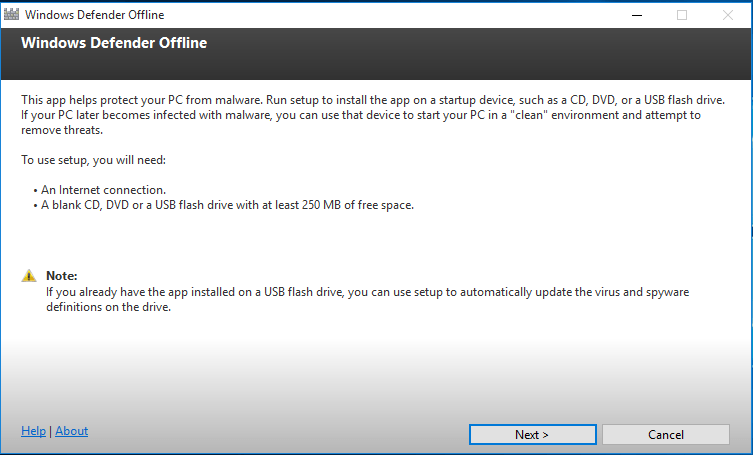
- Bootolható Windows Defender USB meghajtót készítünk. Helyezzen be egy USB-meghajtót, és kattintson a radi0 gombra USB-n flash meghajtó, amely nem védett jelszóval. A flash meghajtónak legalább 1 GB méretűnek kell lennie.
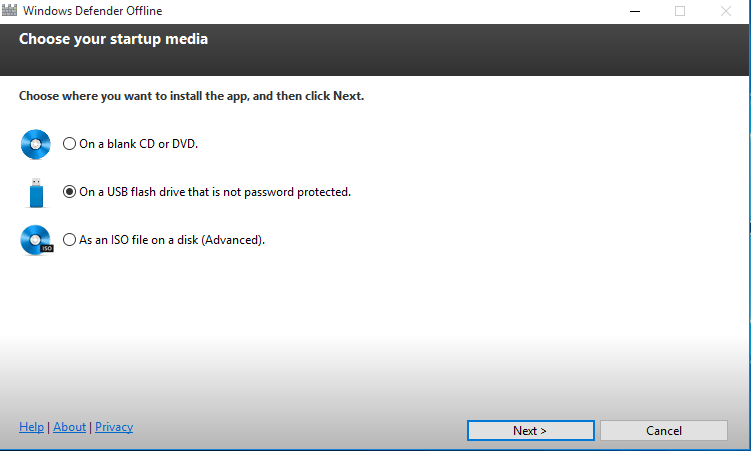
- Most az alkalmazás figyelmeztető üzenetet jelenít meg arról, hogy formázza az USB flash meghajtót. Győződjön meg arról, hogy az összes fontos fájlt átmásolta az USB-meghajtóról. Kattintson Következő folytatni.
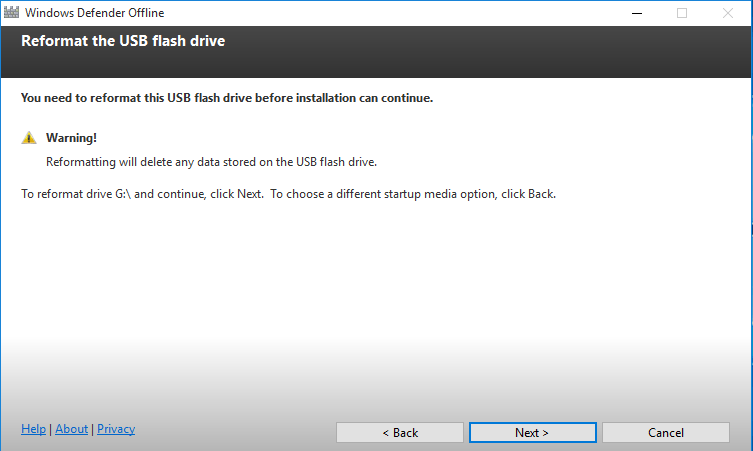
- A formázás után a rendszer automatikusan letölti a szükséges fájlokat. A letöltés után pedig létrehozza az indítható USB-meghajtót. A letöltési folyamat a sávszélességétől függően eltart egy ideig.
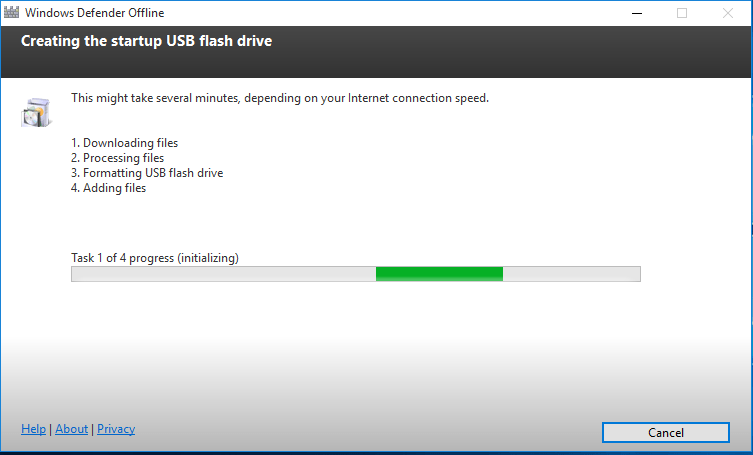
- A befejezés után kattintson a gombra Befejez.
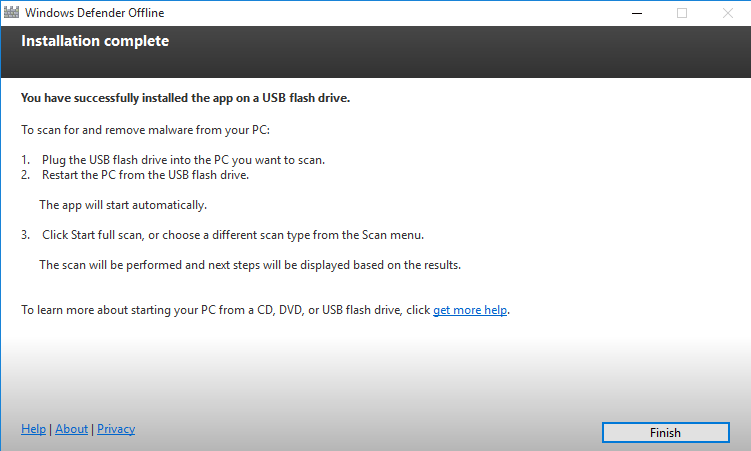
- Most kapcsolja ki a számítógépet, és indítsa el az USB meghajtóról. Az USB-ről történő indítás után megjelenik egy tipikus Windows Defender ablak. Ezenkívül a rendszer automatikusan megvizsgálja a fertőzéseket. Alapértelmezés szerint gyors vizsgálat kezdeményezik.
(Mivel a rendszer az USB-ről indul, ezért a képernyőkép nem készíthető. Szóval csatolom a fotókat.)
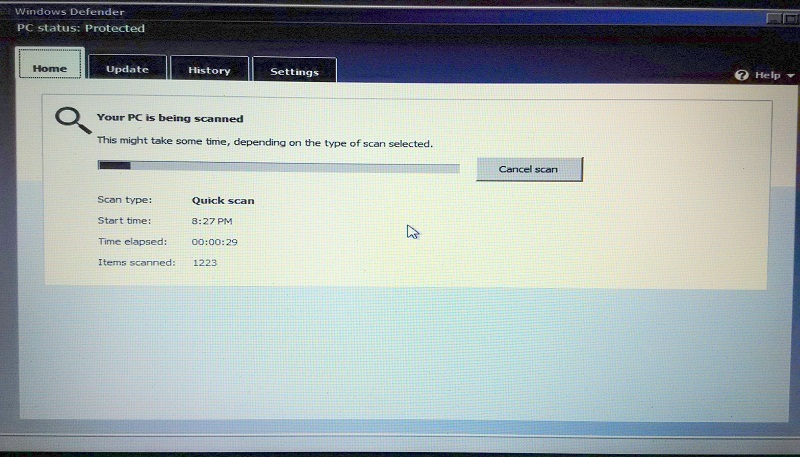
- Értesítést kap, ha a rendszere fertőzött. Kattintson Mutasd a részleteket a fertőzött fájlok részleteinek megtekintéséhez. Kattintson a gombra Tisztítsa meg a számítógépet gombot a szükséges műveletek elvégzéséhez.
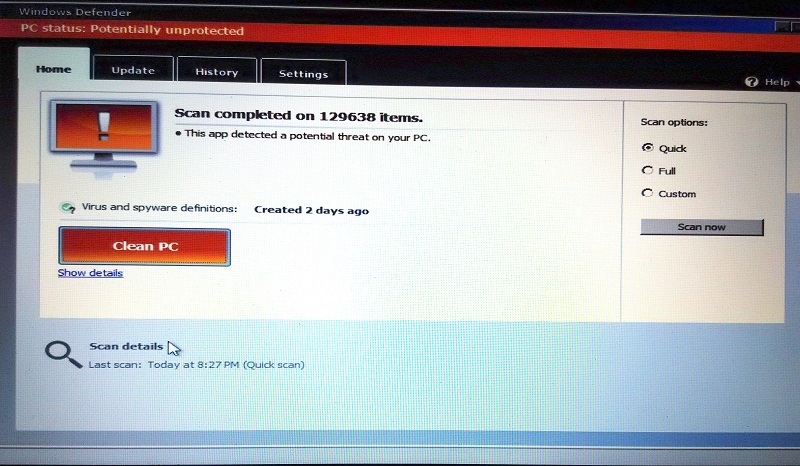
Most megtanulta, hogyan távolíthatja el a tartós fertőzéseket a számítógépéről Windows Defender Offline.

